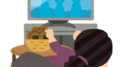こちらの記事では、機種変更などのため旧端末から新端末へ「魔法使いと黒猫のウィズ」のアカウントデータを引き継ぐ方法を解説します!
h2 > a.entry-content,h2 > a {color:#fff;text-decoration: none}
アカウントを引き継ぐための2つの方法はこれ!
1.メールアドレスとパスワードを登録してアドバンストユーザー登録する。(iPhone、Androidどちらも可能)
2.Googleアカウントを連携させる(Androidのみ可能)
どちらかの方法で旧機種のデータを登録し、新機種で登録したデータを入力することで引き継ぎが可能です!
入力した情報は忘れないようメモなどをとっておきましょう。
h2 > a.entry-content,h2 > a {color:#fff;text-decoration: none}
アドバンストユーザー登録での引き継ぎ方法
はじめに、アドバンストユーザー登録をして引き継ぐ方法の解説です。(iPhone、Androidどちらも可能)
旧機種でアドバンストユーザー登録する
機種変更前の旧機種の方でアドバンストユーザー登録してアカウント引き継ぎの準備をします。
1.アプリを起動してゲーム画面の「メニュー」ボタンを押す
2.「オプション」ボタンを押す
3.画面下部にある「アカウント設定」ボタンを押す
4.下記のアドバンストユーザー登録画面が出てきたら「クイズアカウント」ボタンを押す

登録するデータを入力してアドバンストユーザー登録する
1.「登録するメールアドレス」にメールアドレスを登録する
2.「パスワード」を入力する
3.「秘密の質問」を選択し「秘密の質問の答え」を入力する
4.「OK」を押す
これでアドバンストユーザー登録は完了し、旧機種での操作は以上です。

新機種でアカウントを引き継ぐ
機種変更後の新機種でアカウント引き継ぎをします。
アプリを起動し下記の画面が出てきたら右上の「引継ぎ」ボタンを押す。

機種変更画面で「クイズアカウント」ボタンを押す
下記の機種変更画面が出てきたら「クイズアカウント」ボタンを押す。

メールアドレスとパスワードを入力する
下記のクイズアカウントログイン画面が出てきたら登録したメールアドレスとパスワードを入力します。

アカウント引き継ぎ完了
下記の画面が表示されたらアカウントの引き継ぎは完了です。
旧機種で登録していたアカウントでゲームをプレイできます。

h2 > a.entry-content,h2 > a {color:#fff;text-decoration: none}
Googleアカウントでの引き継ぎ方法
次にGoogleアカウントでの引き継ぎ方法を解説します。(Androidのみ可能)
アドバンストユーザー登録とやり方は同じです。
旧機種でGoogleアカウント登録する
まずは機種変更前の旧機種の方でGoogleアカウント登録してアカウント引き継ぎの準備をします。
1.アプリを起動してゲーム画面の「メニュー」ボタンを押す
2.「オプション」ボタンを押す
3.画面下部にある「アカウント設定」ボタンを押す
4.下記のアドバンストユーザー登録画面が出てきたら「Googleアカウント」ボタンを押す
5.データを登録する
これでGoogleアカウント登録は完了し、旧機種での操作は以上です。
新機種でGoogleアカウントを引き継ぐ
機種変更後の新機種でアカウント引き継ぎをします。
アプリを起動し下記の画面が出てきたら右上の「引継ぎ」ボタンを押す。

機種変更画面で「Googleアカウント」ボタンを押す
下記の機種変更画面が出てきたら「Googleアカウント」ボタンを押す。

メールアドレスとパスワードを入力する
下記のGoogleアカウントログイン画面が出てきたら登録したメールアドレスとパスワードを入力します。
引き継ぎ完了画面が表示されたら引き継ぎが完了です。

h2 > a.entry-content,h2 > a {color:#fff;text-decoration: none}
新機種で黒猫のウィズを楽しみましょう!
無事にデータの移行はできましたか?クリアしたクエスト、イベントのデータや、入手したキャラクターがスマホの機種変更でなくなったらショックですよね。
新機種でアプリをダウンロードしたら、上記の手順をしっかり確認して引き継ぎを行ってみてください!
Source: AppBank
[魔法使いと黒猫のウィズ]アカウント引き継ぎ方法を分かりやすく解説!